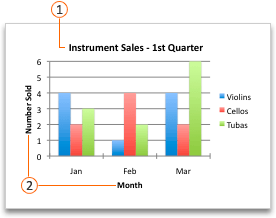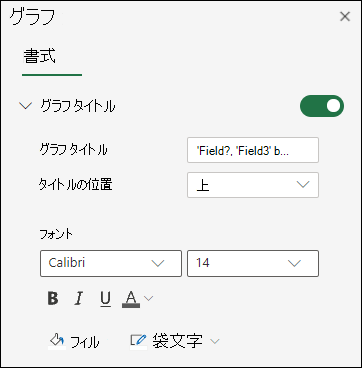グラフをわかりやすくするために、グラフのタイトルと軸のタイトルを任意の種類のグラフに追加できます。 通常、軸ラベルは、3-D グラフの奥行き (系列) 軸も含め、グラフに表示されるすべての軸で使用できます。 一部の種類のグラフ (レーダー チャートなど) には軸がありますが、軸ラベルは表示できません。 軸のないグラフ (円グラフやドーナツ グラフなど) には、軸ラベルを追加することはできません。

グラフ タイトルを追加する
-
グラフで [グラフ タイトル] ボックスを選択し、タイトルを入力します。
-
グラフの右上にある +記号を選択します。
-
[グラフ タイトル] の横にある矢印を選択します。
-
[グラフを中央揃えで重ねて配置] を選択してグラフの上に重ねてタイトルを配置するか、[その他のオプション] で他の選択肢を表示します。
-
グラフタイトルを右クリックして、塗りつぶしやアウトラインなどのオプションで書式設定します。
グラフタイトルを削除する
-
グラフをクリックします。
-
グラフの右上にある +記号を選択します。
-
[ グラフ タイトル] の横にあるチェック ボックスをオフにします。
グラフにグラフ タイトルを追加できます。
-
グラフをクリックし、[グラフ デザイン] タブをクリックします。
-
[グラフ要素を追加]、[グラフ タイトル] の順にクリックし、目的のタイトル オプションをクリックします。
-
[グラフ タイトル] ボックスにタイトルを入力します。
ラベルを書式設定するには、ラベル ボックスのテキストを選んで、[ホーム] タブの [フォント] で目的の書式を選びます。
グラフの軸ごとにラベルを追加できます。 通常、軸ラベルは、3-D グラフの奥行き (系列) 軸も含め、グラフに表示されるすべての軸で使用できます。
ただし、グラフの種類によっては、レーダー チャートのように、軸があっても軸ラベルを表示できない場合があります。 円グラフやドーナツ グラフなど、軸のない種類のグラフには、軸ラベルを表示することはできません。
-
グラフをクリックし、[グラフ デザイン] タブをクリックします。
-
[ グラフ要素の追加 ] > [軸タイトル] をクリックし、軸のタイトル オプションを選択します。
-
[ 軸 タイトル] ボックスにテキストを入力します。
ラベルを書式設定するには、ラベル ボックスのテキストを選んで、[ホーム] タブの [フォント] で目的の書式を選びます。

グラフ タイトルを追加または編集する
グラフ タイトルの追加または編集、外観のカスタマイズ、グラフへの追加を行うことができます。
-
グラフ内の任意の場所をクリックして、リボンの [グラフ] タブを表示します。
-
[書式設定] をクリックして、グラフの書式設定オプションを開きます。
-
[ グラフ ] ウィンドウで、[グラフ タイトル] セクションを展開します。
-
ニーズに合わせて グラフ タイトル を追加または編集します。
-
グラフにタイトルを表示しない場合は、スイッチを使用してタイトルを非表示にします。
補足説明
Excel Tech Communityで、いつでも専門家に質問できます。また、コミュニティでは、サポートを受けられます。